目次
見ていただけのInstagramに初挑戦!
Instagramにチャレンジです!
若い子たちに混ざり、instagramを始めたいと伝えてみました。
簡単、簡単といいながら
これを、こうして、こんな感じで… そうするとこんな感じにね。 ねぇ簡単でしょ?
ってあっという間に目の前で動画をアップしてくれましたが・・・意味不明?
一個も入ってきません
これ? 「これ」って何? テンポが速すぎで追いつけず。
Instagram 完全マニュアル本 購入!
この本、全ページカラーでわかりやすくて年齢関係なくおすすめです。
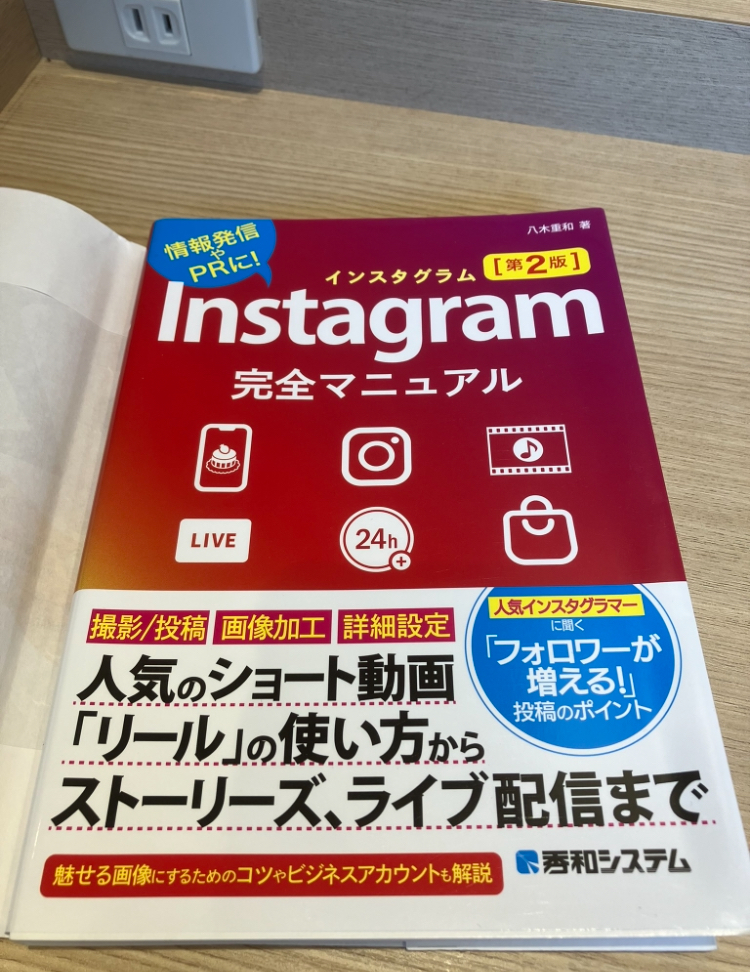
手順の番号まで載っていますので、自分の速度で進められます。
なんでも始めてしまえば簡単だと思いますが、最初にきちんと理解しないと
あとあと仕事が増えてしまう可能性がありますので、基礎からしっかり学びます。
後回しにしない!
ブログ用「別アカウント」作ってを「プロアカウント」に設定する。
たったこれだけのこと、若い子なら10分かからない作業です。
私の場合ですが、ご飯食べてからゆっくり、お風呂先はいらないとなど
理由を付けては後回し。
本を見る暇があるなら、手を動かせばいいのに。
プロアカウントの設定
簡単な操作方法です。参考にしてください。↓
Instagramの別アカウントの作成方法
Instagramの別アカウント(ブログ用アカウント)の作り方を詳しく説明しますね。
スマホアプリからの手順(iPhone・Android共通)
- 1. Instagramアプリを開く
- 2. 右下のプロフィールアイコンをタップ
- 3. 右上の≡(メニュー)をタップし、「設定とプライバシー」を選択
- 4. 「アカウントを追加」→「新しいアカウントを作成」を選択
- 5. ユーザー名を決める(ブログ名にする場合はここで設定)
- 6. パスワードを設定する
- 7. メールアドレスまたは電話番号を登録する
- 8. 誕生日を入力(公開されません)
- 9. 「登録」をタップ
- 10. プロフィール写真・自己紹介を設定(後からでもOK)
- 11. フォローをスキップしてアカウントを完成させる
これで別アカウントが作成できます!
既存のアカウントと切り替えながら使えます。
プロアカウントの設定(ビジネスアカウント)
- 1. 作成したアカウントでプロフィールを開く
- 2. 右上の≡(メニュー)をタップし、「設定とプライバシー」を開く
- 3. 「プロアカウントに切り替える」を選択
- 4. カテゴリを選択(「ブログ」や「ライター」「個人ブロガー」など)
- 5. 「ビジネス」か「クリエイター」を選ぶ(ブログなら「クリエイター」がおすすめ)
- 6. 連絡先の公開・非公開を設定
- 7. Facebookページと連携するか選択(スキップ可)
- 8. 完了!
これから、発信の幅を広げてまいります。 成長経過を発信していきますので是非ご覧ください。。